
Viimati värskendatud

Numbrite blokeerimine on suurepärane viis häirivate kõnede peatamiseks, kuid mis siis, kui blokeerite numbri ekslikult? Siit saate teada, kuidas iPhone'is blokeeritud numbreid leida.
Kui saate oma iPhone'is soovimatu kõne, saate seda teha blokeerida iPhone'i kontaktid ja tundmatud helistajad tagamaks, et te ei saa enam sellelt numbrilt kõnesid ega sõnumeid. See on väga kasulik funktsioon – lõppude lõpuks on nende tüütute turunduskõnede blokeerimine väga rahuldustpakkuv.
Mis saab siis, kui otsustate, et te ei soovi enam teatud numbrit blokeerida? Võimalik, et blokeerisite kogemata tõelise kontakti või blokeerisite kogemata olulise klienditeeninduse numbri.
Hea uudis on see, et numbrit on lihtne deblokeerida, kui teate, kuidas seda teha. Siit saate teada, kuidas leida iPhone'is blokeeritud numbreid, et saaksite need uuesti deblokeerida.
Kuidas leida iPhone'is seadete kaudu blokeeritud numbreid
Blokeeritud numbrite leidmiseks iPhone'is on kolm erinevat viisi. Seda saate teha iPhone'i seadete, Sõnumite seadete või FaceTime'i seadete menüüde kaudu.
Blokeeritud numbrite leidmiseks iPhone'i seadete kaudu tehke järgmist.
- Ava Seaded rakendus.
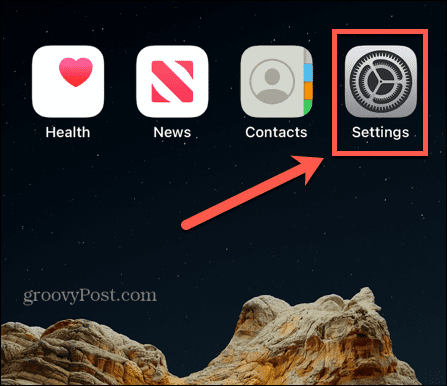
- Kerige alla ja puudutage Telefon.
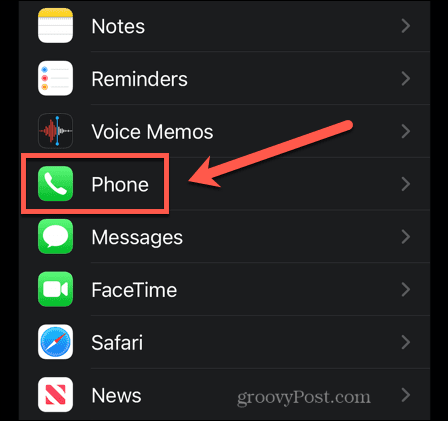
- Puudutage seadete allservas ikooni Blokeeritud kontaktid.
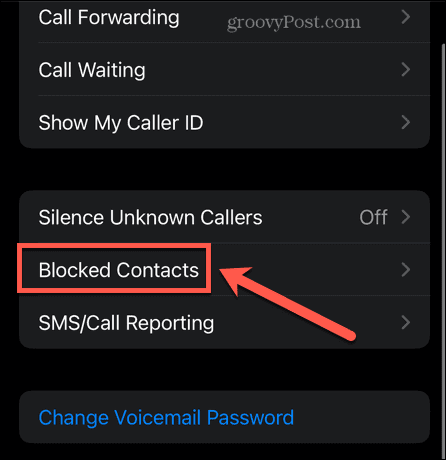
- Kõik teie blokeeritud numbrid ja e-posti aadressid on nähtavad.
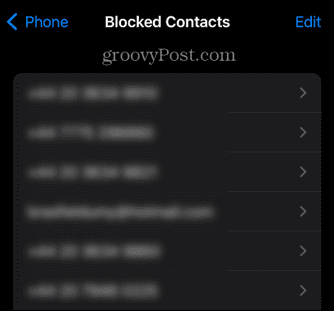
Kuidas leida iPhone'is blokeeritud numbreid sõnumite seadete kaudu
Sama teabe leiate ka menüü Sõnumid seadete kaudu.
Blokeeritud numbrite leidmiseks rakenduse Messages seadete kaudu tehke järgmist.
- Käivitage Seaded rakendus.
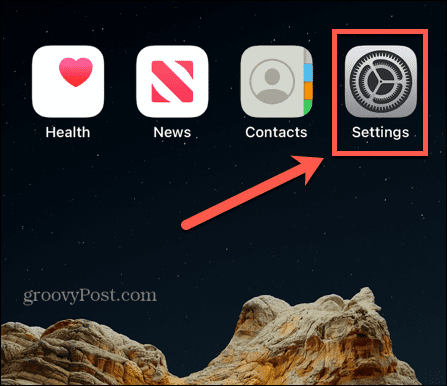
- Kerige alla ja puudutage Sõnumid.
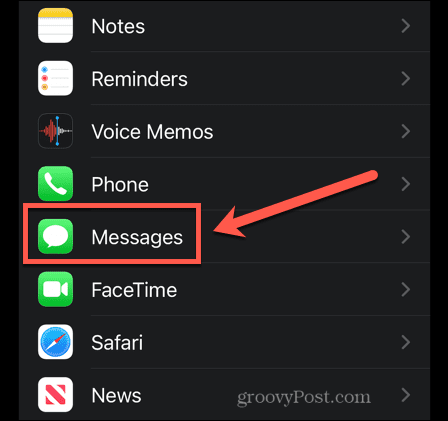
- Aastal SMS/MSS puudutage jaotist Blokeeritud kontaktid.
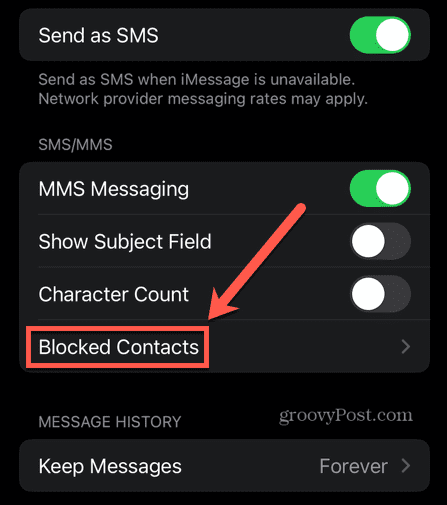
- Kuvatakse teie blokeeritud kontaktide loend.
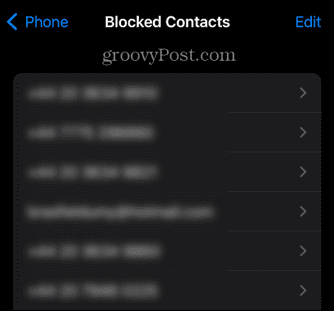
Kuidas leida iPhone'is blokeeritud numbreid FaceTime'i seadete kaudu
Viimane viis oma iPhone'is blokeeritud numbrite leidmiseks on FaceTime'i seadete menüü.
Blokeeritud numbrite leidmiseks FaceTime'i seadete kaudu tehke järgmist.
- Avatud Seaded.
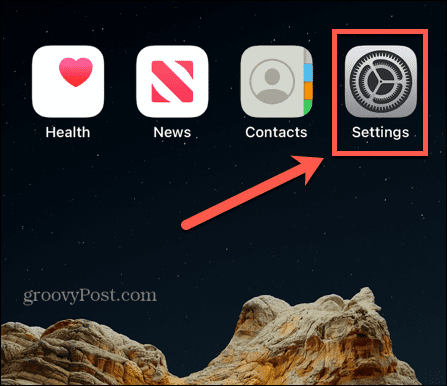
- Kerige alla ja puudutage FaceTime.
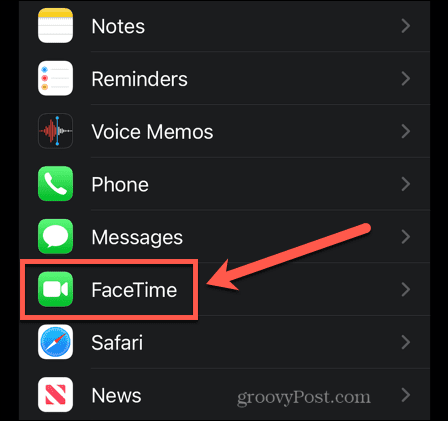
- Puudutage lehe allosas Blokeeritud kontaktid.
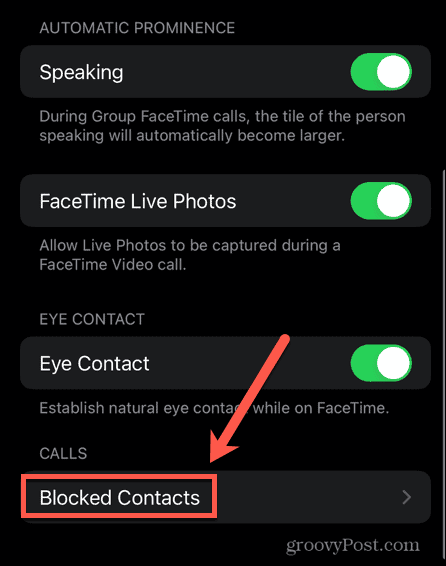
- Ilmub blokeeritud kontaktide loend.
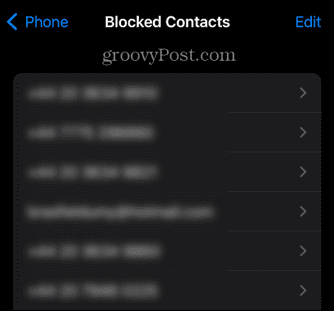
Numbri blokeeringu tühistamine iPhone'is
Kui otsustate, et te ei soovi enam teatud numbrit blokeerida, saate selle deblokeerida, et saaksite sellelt kontaktilt kõnesid, sõnumeid, e-kirju ja FaceTime'i kõnesid vastu võtta.
Numbri deblokeerimiseks iPhone'is:
- Juurdepääs oma Blokeeritud kontaktid loendisse, kasutades ühte ülaltoodud meetoditest.
- Puudutage paremas ülanurgas ikooni Muuda.
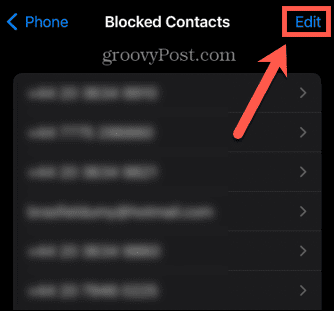
- Puudutage nuppu punane ikoon numbri kõrval, mille blokeeringut soovite tühistada.
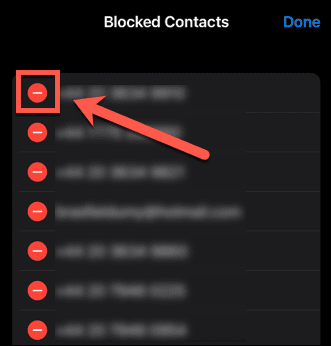
- Puudutage Deblokeerige.
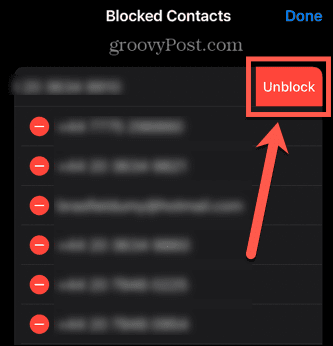
- Number kaob teie hulgast Blokeeritud kontaktid nimekirja.
- Deblokeerige kõik muud soovitud numbrid.
- Puudutage Valmis.
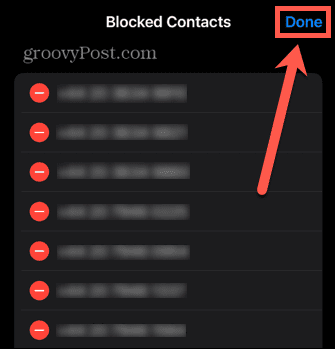
Võtke oma privaatsus enda kontrolli alla
Kui õppige iPhone'is blokeeritud numbreid leidma, saate deblokeerida kõik kontaktid, keda te otsustate, et te ei soovi enam blokeerituna hoida. Kontaktide blokeerimine on suurepärane viis saabuvate tüütute turunduskõnede või muude soovimatute kõnede arvu vähendamiseks.
IPhone'i privaatseks hoidmiseks saate teha palju muid samme. Sa saad lukustada fotod oma iPhone'isnäiteks selleks, et hoida neid võõraste pilkude eest eemal. Võimalik on ka automaatselt peita kõik sõnumid, mis tulevad tundmatutelt saatjatelt.
Saate isegi käivitage rakenduse privaatsusaruanne et näha, millist teavet teie rakendused lugeda proovivad.
Kuidas leida oma Windows 11 tootevõti
Kui peate teisaldama oma Windows 11 tootenumbri või vajate seda lihtsalt OS-i puhtaks installimiseks,...
Kuidas kustutada Google Chrome'i vahemälu, küpsiseid ja sirvimisajalugu
Chrome teeb suurepärast tööd teie sirvimisajaloo, vahemälu ja küpsiste salvestamisel, et optimeerida teie brauseri jõudlust võrgus. Tema kuidas...
Poesisene hindade sobitamine: kuidas saada poes ostes veebihindu
Poest ostmine ei tähenda, et peate maksma kõrgemat hinda. Tänu hinnasobivuse garantiidele saate veebis allahindlusi ostes...



